A PowerPoint fotoğraf slayt gösterisi öğretme, paylaşma ve öğrenme için değerli bir araç olabilir. Bir öğretmenin bir ders vermesine, tarihte bir olayı göstermesine, istatistiksel ve dinamik bilgileri göstermesine yardımcı olur. PowerPoint'in olası kullanımları sayısızdır. Bu makalede, fotoğraf ve müzik içeren PowerPoint'te döngü slayt gösterisi yapma konusu ele alınmaktadır. Ayrıca, slayt gösterisi oynatımı için zamanlamanın ve diğer seçeneklerin nasıl ayarlanacağını öğrenebilirsiniz.
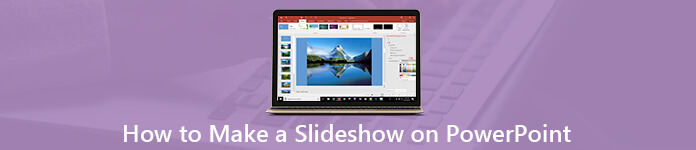
- Bölüm 1. PowerPoint'te Slayt Gösterisi Nasıl Yapılır
- Bölüm 2. Slayt Gösterisi Yapmak İçin PowerPoint'e En İyi Alternatif
- Bölüm 3. PowerPoint Döngü Slayt Gösterisi SSS
Bölüm 1. PowerPoint'te Slayt Gösterisi Nasıl Yapılır
Döngü PowerPoint slayt gösterisi her slaydı belirli bir süre için otomatik olarak görüntüler. Tamamlandığında, sonraki slayt otomatik olarak devam eder. Son slayda ulaştığında, baştan tekrar eder. Yapmadan önce slayt gösterinizin uzunluğunu ve taslağını planlamalı ve fotoğrafları hazırlamalısınız.
1. AdımPowerPoint'te Slayt Gösterisi Oluşturma
Masaüstünüzden PowerPoint'i açın veya Başlama Menü. PowerPoint 2016 kullanıyoruz ve kılavuz PowerPoint 2010 ve üstü için kullanılabilir. Favori temanızı seçin veya vurarak boş bir slayt gösterisi yapın Boş sunum. Ardından resim ekle, başlık, metin ve daha fazlası gibi her slaytı tasarlayabilirsiniz.
PowerPoint'te fotoğraf slayt gösterisi yapmak için Ekle üst şeritteki sekmesini tıklayın. Fotoğraf albümü seçin Yeni Fotoğraf Albümü. Sonra tıklayın Dosya / Disk sabit diskinizden fotoğrafları içe aktarmak ve Albümdeki resimler panel. Her görüntüyü Önizleme panelinin altındaki araçlarla optimize edin. Metin için bir slayt eklemek istiyorsanız, resmi kontrol edin ve Yeni Metin Kutusu. Düzen, çerçeve şekli ve tema gibi diğer seçenekleri özelleştirin ve tıklayın oluşturmak düğmesine basın.
Not: Fotoğraflar büyükse, daha iyi olsaydınız PowerPoint'teki görüntüleri sıkıştır slayt gösterisi yapmadan önce.
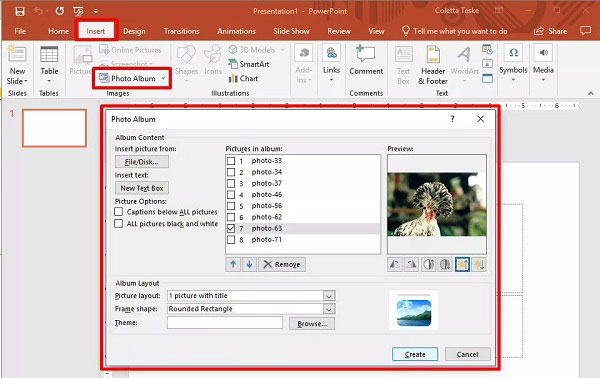
2. AdımPowerPoint Slayt Gösterisine Müzik Ekleme
Temel slayt gösterisini yaptıktan sonra PowerPoint'te müzik eklemek de isteyebilirsiniz. Ayrıca şu adrese gidin: Ekle üst menü çubuğundaki ses seçin Bilgisayarımda Ses. Açılır pencerede, istediğiniz arka plan müziğini bulun ve Ekle eklemek için.
sonra playback sekmesini menü çubuğunda bulabilirsiniz. Arka Planda Oynat'ı seçin ve süreyi veya ses seviyesini isteğinize göre ayarlayın. Vurarak müziği önceden dinleyebilirsiniz OYNA.
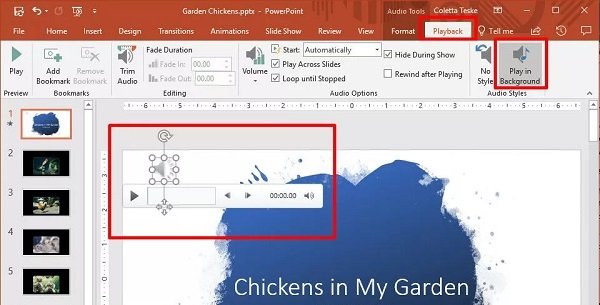
3. AdımPowerPoint'te Döngü Slayt Gösterisini Ayarlama
n PowerPoint slayt gösterisi döngüsünü ayarlamak için slayt göster sekmesini tıklayın ve Slayt Gösterisini Ayarla içinde Kurma grubudur. Yanındaki kutuyu işaretleyin Esc'e kadar sürekli döngü. vurmak OK onaylamak için
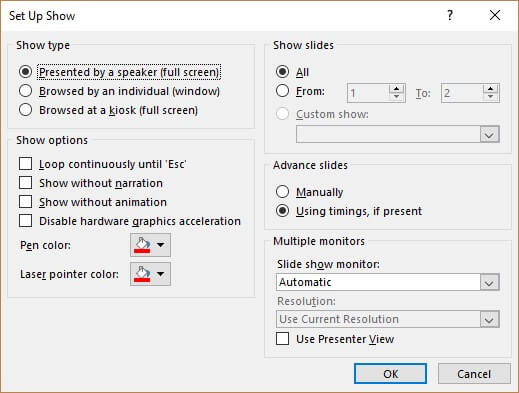
PowerPoint slayt gösterisinin zamanlamasını değiştirmek istiyorsanız, sol önizleme panelini bulun. Tüm slaytları seçin, Geçişler sekmesi, işaretini kaldır Fareyle Tıklandığında ve kontrol et Sonra içinde Zamanlama grubudur. Her slaydın Sonra'nın yanındaki alanda görüntüleneceği zamanı ayarlayın.
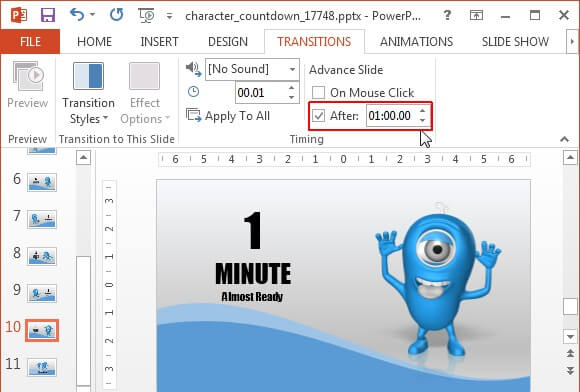
4. AdımPowerPoint Slayt Gösterisini Dışa Aktar
PowerPoint'te bir slayt gösterisi yaptıktan sonra, fileto menüden İndirim bir sunum olarak dışa aktarmak için. Bir video PowerPoint slayt gösterisi yapmak için Dosyaya Aktar menüsünü tıklayın ve Video Oluştur.
5. AdımPowerPoint Slayt Gösterisini Oynat
Bir PowerPoint slayt gösterisi oynatmak istediğinizde açın. Sonra şuraya git: slayt göster sekmesini seçin Başlangıçtan itibaren içinde Sunuma başla grubudur. Ardından slayt gösterisi ayarlarınıza bağlı olarak oynatılmaya başlar.
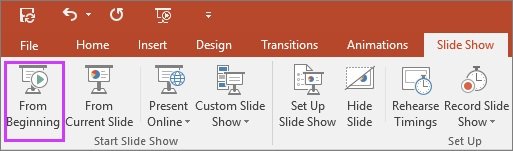
Bölüm 2. Slayt Gösterisi Yapmak İçin PowerPoint'e En İyi Alternatif
Slayt gösterileri yapmanın tek yolu PowerPoint değildir. Birçok kullanıcı, çok fazla özellik nedeniyle kullanmanın oldukça zor olduğundan şikayet etti. Bu noktadan sonra kullanımı kolay bir alternatif öneriyoruz, Apeaksoft Slayt Gösterisi Hazırlayıcı.
Apeaksoft Slayt Gösterisi Hazırlayıcı
- Üç adımda PowerPoint olmadan bir slayt gösterisi oluşturun.
- Hemen hemen tüm görüntü, video ve ses formatlarını destekleyin.
- Tek bir tıklamayla döngü slayt gösterisini ayarlayın.
- Slayt gösterisine müzik, geçiş, filtre, metin ve daha fazlasını ekleyin.
- Medya dosyalarını otomatik olarak optimize edin.
Kısacası, ortalama insanlar veya ileri düzey kullanıcılar olsanız da slayt gösterisi yapmanın en kolay yoludur.
Win için indirPowerPoint olmadan Müzikli Slayt Gösterisi Nasıl Yapılır
1. Adım Medya dosyalarını içe aktarma
PC'nize yükledikten sonra PowerPoint'e en iyi alternatifi başlatın. Ardından, slayt gösterisinde kullanmak istediğiniz fotoğrafları ve video klipleri film şeridine sürükleyip bırakın ve bunları isteğinize göre yeniden düzenleyin.

2. Adım Slayt gösterisine müzik ekle
Sağ paneldeki araçlarla slayt gösterinize tema, metin, filtre, geçiş ve daha fazlasını uygulayın. Ardından, alt alanı bulun ve Artı yanındaki simge Fon Müziği Ekle kendi müziğinizi içe aktarmak için. Alternatif olarak, açılır listeden yerleşik müziği seçebilirsiniz. Tıklayın Sesi Düzenle ve kontrol et Döngü Oynatma ve ayarla Süre.


3. Adım Slayt gösterisini herhangi bir cihaz için dışa aktarma
Son olarak, Ihracat Dışa aktarma iletişim kutusunu açmak için düğmesine basın. 'De uygun bir video formatı seçin Video sekme veya hedef cihaz cihaz sekmesi. Dosya adı yazın, hedef konumu ayarlayın ve tıklayın Ihracat düğmesine basın.

Bölüm 3: PowerPoint Döngü Slayt Gösterisi SSS
Soru 1: Bir PowerPoint slayt gösterisinin 2019'u otomatik olarak oynatmasını nasıl sağlıyorsunuz?
Yanıt: Slayt gösterinizi PowerPoint'te açın, slayt göster menüsünü tıklayın ve Slayt Gösterisini Ayarla. Açılır iletişim kutusunda şunu seçin: Altında bir kioskta göz attı the Türü göster bölüm veya Esc'e kadar sürekli döngü altında gösteri seçenekleri. Ardından sunumunuz otomatik olarak oynatılır.
Soru 2: PowerPoint'te bir grup slaydı nasıl döngüleyebilirim?
Yanıt: Yalnızca bir grup slaydı döngüye almak istiyorsanız, Şovu Ayarla iletişim kutusunu seçin ve Konum altında Slaytları göster alanı. Ardından kutulardaki slayt aralığını ayarlayın.
Soru 3: PowerPoint slayt gösterisi zamanlaması nasıl ayarlanır?
Cevap: Geçişler üst şeritteki sekmeyi, Zamanlama grubudur. Sonra kontrol ettikten sonra PowerPoint slayt gösterisi için zamanlama ayarlayabilirsiniz.
Sonuç
Bu kılavuz PowerPoint'te nasıl slayt gösterisi yapılacağını ve döngü, zamanlama ve arka plan müziğinin nasıl ayarlanacağını tartıştı. MS PowerPoint'in iyi bir üretkenlik aracı olduğu inkâr edilemez. Ancak, tek seçenek bu değildir. Bu yüzden Apeaksoft Slideshow Maker'ı paylaştık. Kullanımı PowerPoint'ten daha kolaydır. Başka sorularınız varsa, lütfen bu kılavuzun altına yazın.








